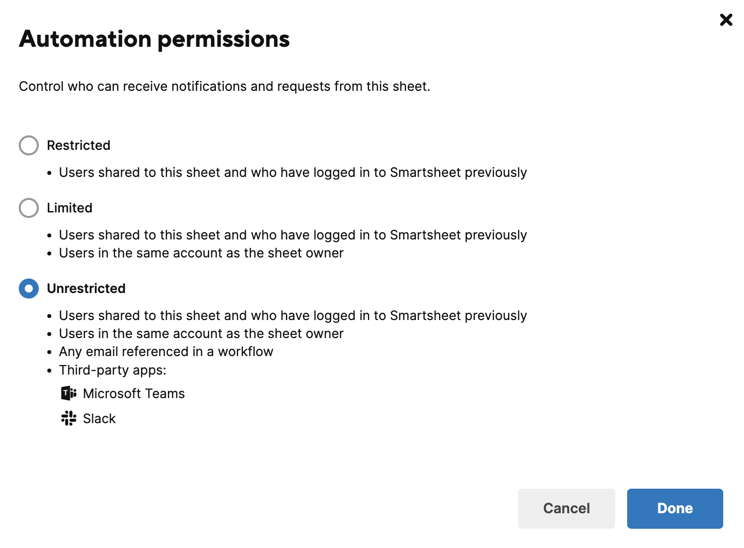Применить к
Устранение неполучения оповещений или запросов в Slack
Эти советы по устранению неполадок могут помочь, если ваша команда не получает оповещения или запросы в Slack в виде прямых сообщений или в каналах.
Доступно для:
Планы:
- Smartsheet
Включить уведомления
Если вы получаете сообщение о том, что уведомления Slack отключены, вам необходимо изменить настройки доставки уведомлений в Smartsheet. Возможно, вам придется изменить настройки доставки на уровне учетной записи и листа.
После изменения разрешения на уровне учетной записи все листы в учетной записи наследуют это разрешение.
Убедитесь, что настройки уведомлений на уровне учетной записи и листа позволяют получать уведомления всем, кто имеет неограниченный доступ.
Обеспечение возможностей на уровне клиентов
Если в вашем плане отключены уведомления Slack, произойдет одно из следующих событий:
- У вас вообще нет возможности настроить уведомления в Slack
- Ваш системный администратор отключил уведомления Slack для вашей организации.
Вы должны быть системным администратором плана, чтобы изменить этот параметр разрешения.
Чтобы изменить, кто может получать уведомления от аккаунта:
- Войдите в Smartsheet с учётными данными системного администратора.
- Выберите значок Меню в левом верхнем углу и перейдите к разделу Настройки > Контроль безопасности.
- На плитке Уведомления и запросы выберите Любой.
Если вы пользуетесь тарифным планом Enterprise, вам также может потребоваться установить флажок Slack, чтобы включить уведомления Slack.
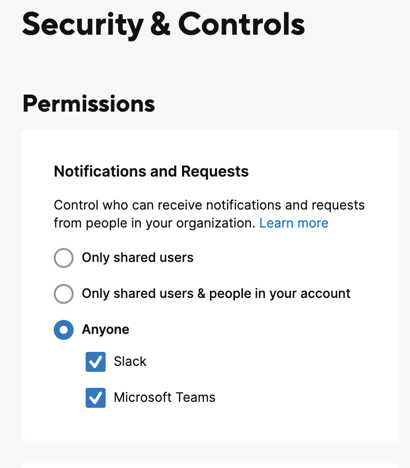
Обеспечение возможностей на уровне листа
Если кто-то отключил уведомления Slack для вашего листа, вы получите ошибку при создании или редактировании уведомления, связанного с Slack.
вы должны быть владельцем или иметь права доступа к листу на уровне администратора, чтобы изменить этот параметр.
Чтобы изменить, кто может получать уведомления от листа:
- В верхней левой части таблицы выберите Автоматизация > Управление рабочими процессами.
- В появившемся менеджере автоматизации выберите Settings (значок шестеренки) в правом верхнем углу.
- Выберите Без ограничений , а затем выберите Готово.